I denne delen vil jeg vise dere hvordan vi kan tegne boligområder.
Tegne boligområder
Boligområdene er områdene der dere ser små hus over alt på skjermbildet. Det ser ganske detaljert ut ved første øyekast. Men vi vil først tegne det på en grov måte, bare for å ha en grov skisse, for å vite hvilke områder som er boligområder.
Først går vi til Lag-paletten og låser alt vi ikke trenger akkurat nå. Samtidig låser vi opp boligområdet.
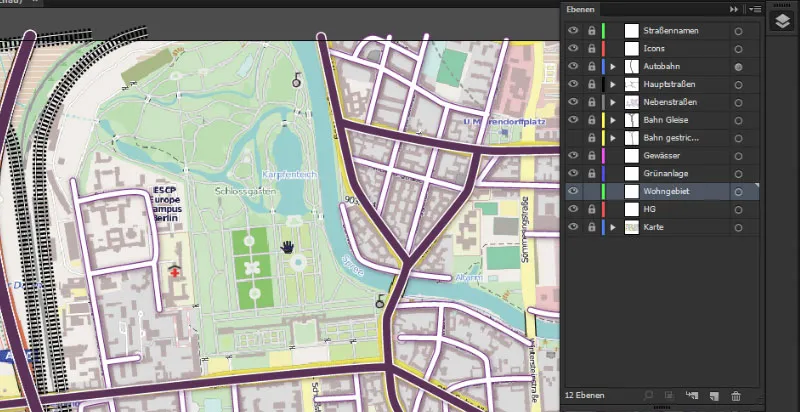
Så bruker vi Sti-verktøyet, ved å trykke på P, og for øyeblikket vil vi ikke tildele noe fyll til fargefeltet. Vi trenger bare en Kontur foreløpig.
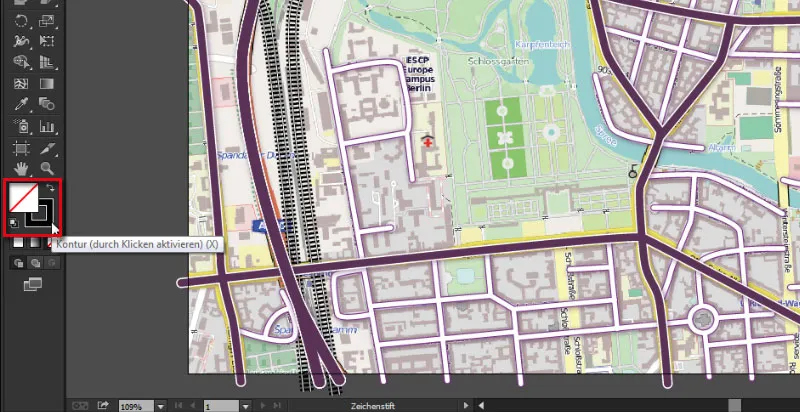
Her bruker vi en 3 pt-kontur. Dette er nok til å begynne å tegne. Vi starter nederst, setter det første klikket i nedre venstre hjørne og jobber oss gjennom det første boligområdet derfra ...
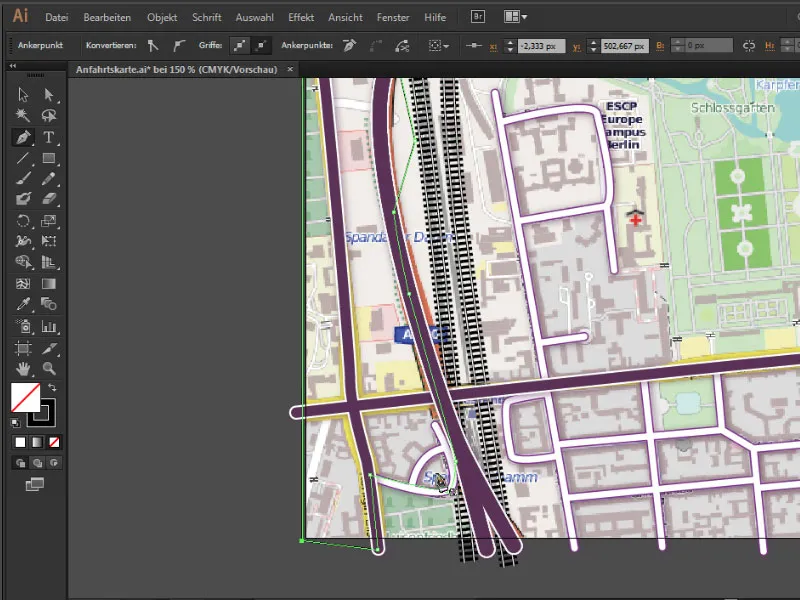
For å skille Konturen litt bedre fra kartet, gir vi den en tydelig farge (for eksempel en lys rosa) og forsterker Konturen til omtrent 3 pt.

Spare ut rundkjøring
For å kunne unngå rundkjøringen i boligområdet vårt, må vi først definere boligområdet der. Bare slik er det senere mulig å spare ut den ønskede flaten. For dette tar vi frem Ellipseverktøyet og tegner en sirkel med Skift-tasten holdt nede ...
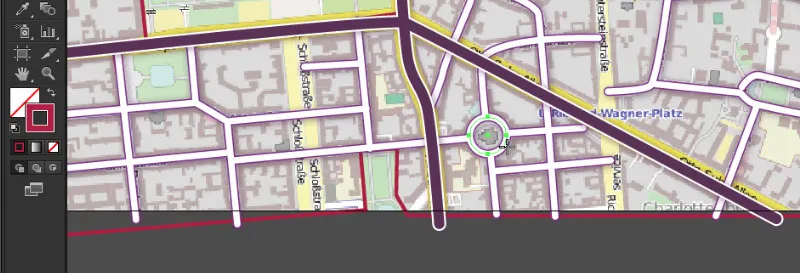
Hvis vi for øyeblikket fyller hele boligområdet grovt med en hvilken som helst farge ved å merke alle boligområdelagene og velge en farge i fyllfeltet, får vi bedre oversikt over boligområdene og samtidig kan vi fortsette med rundkjøringen. Samtidig kan vi fjerne Konturen, slik at vi bare har boligområdet i fargefyll:
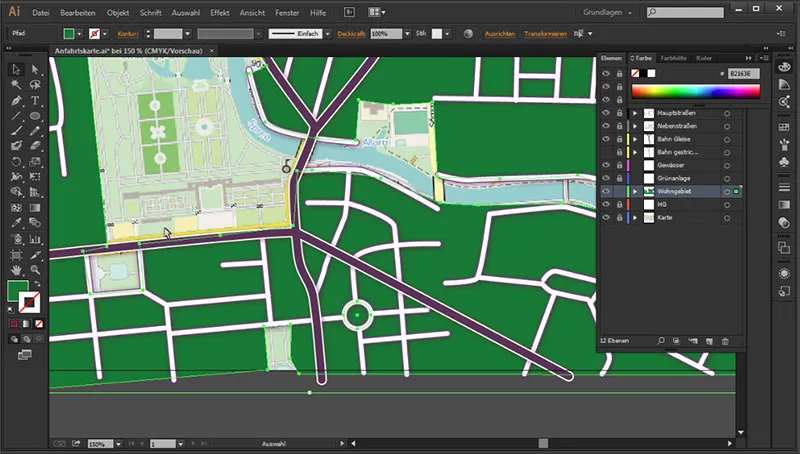
For å spare ut sirkelen i rundkjøringen, går vi til Vindu>Pathfinder ...
... og velger først boligområdet og rundkjøringsflaten med Utvalgsverktøyet. Når begge er merket, går vi i Pathfinder til Formmodi og velger det andre symbolet Subtraher forreste objekt - da blir flaten spart ut:
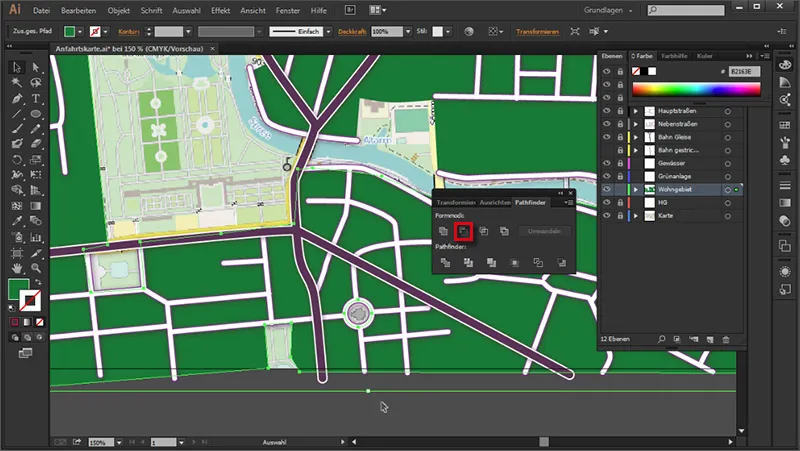
Mellomresultat:
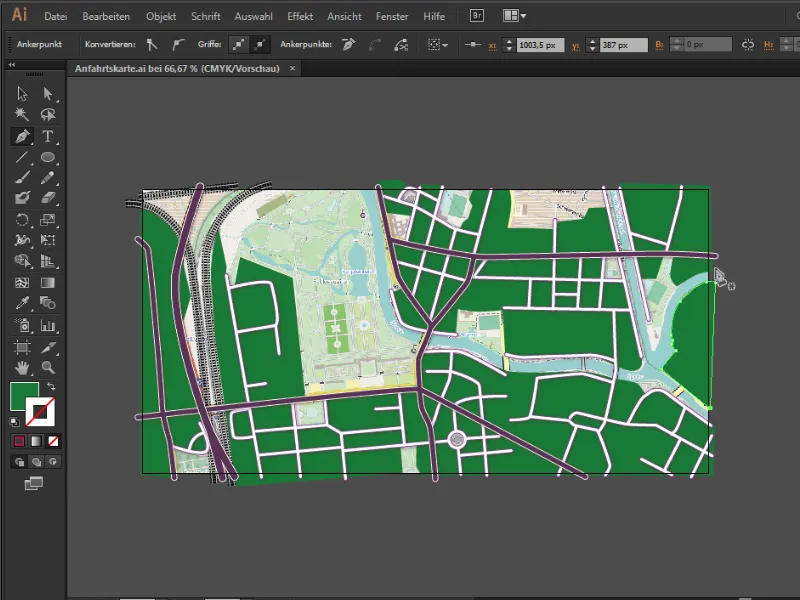
Fargelegge boligområdet
For å fargelegge boligområdet skikkelig fint, velger vi først hele boligområdet, åpner fargeleggingspanelet vårt under Vindu>Fargelegging og setter opp en lineær fargeovergang. Deretter går vi til den første fargerregulatoren ...
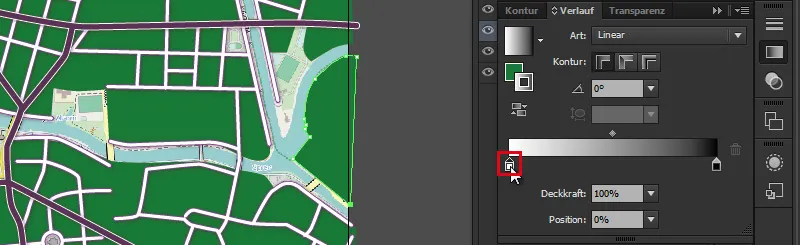
... som fører til at det åpnes et menyvalg. Her bytter vi fra "Svart-hvitt" til RGB, slik at vi kan velge farger i den nåværende fargeregulatoren, som for øyeblikket er i Gråtoner ... og velger følgende heksadesimalkode for den første fargerregulatoren: #d6a5ba - gjør det samme med den høyre fargerregulatoren.
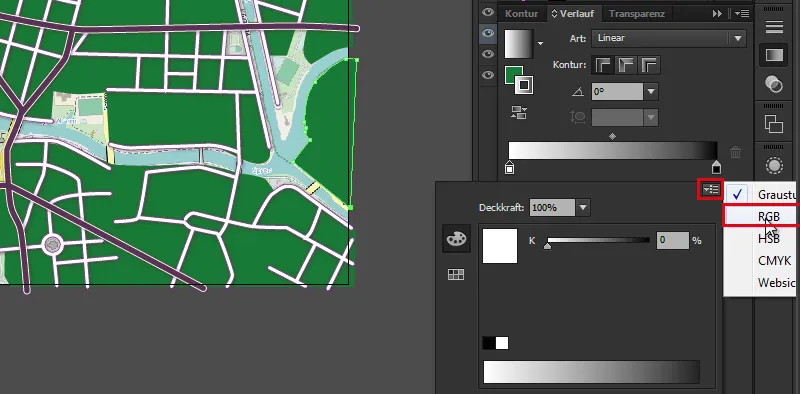
Også denne bør få heksadesimalkoden: #d6a5ba:
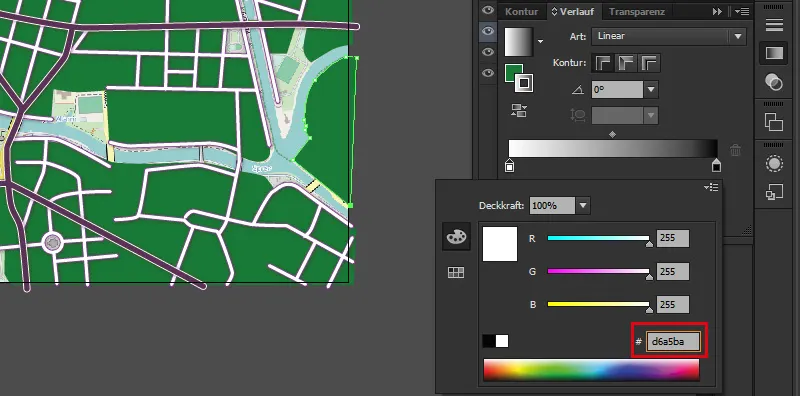
• 1. Fargerregulator: #d6a5ba
• 2. Fargerregulator: #ae8596
Hvis fargerleggingen vår bare har påvirket Konturen, går vi til fargevelgerfeltet, klikker på dobbeltpilen og bytter dermed konturfargen til flatens farge. Vi deaktiverer konturfargen i seg selv.

Legg til struktur
Dette ser nå greit ut for et boligområde, men det er fremdeles ganske jevnt. Derfor vil vi legge til struktur til dette området. Vi velger boligområdene igjen, går til Utseende-panelet, går der til det lille fx--symbolet som kalles:
Legg til ny effekt>(Photoshop Effekter) Strukturfiltre>Gi struktur ...

... og skriv inn følgende verdier der:
• Skalering: 200 %
• Relieffhøyde: 6
• Lys: Øverst til høyre

Mellomresultat:

Legg til skygge
Så vil vi legge til en skygge for å gi det litt mer romfølelse. Det finner vi igjen i Utseende-panelet. Og det er under:
fx>(Illustrator-effekter) Stiliseringsfiltre>Skygge.

• Modus: Multiplisere
• Gjennomsiktighet: 50 %
• x-forskyvning: 1 px
• y-forskyvning: 1 px
• Mykhet: 3 px
• Farge: Svart

Slik ser det mye bedre ut:

Dette var alt for denne delen. I neste del skal vi tegne parken og vannet.


